إضافة علامة قطرها إلى Microsoft Word
في محرر النص MS Word هناك مجموعة كبيرة من الأحرف الخاصة ، والتي ، للأسف ، ليست معروفة لجميع مستخدمي هذا البرنامج. ولهذا السبب ، عندما يصبح من الضروري إضافة رمز أو علامة أو تسمية معينة ، فإن الكثير منها لا يعرف كيفية القيام بذلك. أحد هذه الرموز هو تعيين قطر ، والذي ، كما تعلم ، ليس على لوحة المفاتيح.
الدرس: كيفية إضافة درجات مئوية إلى كلمة
إضافة علامة "قطر" باستخدام أحرف خاصة
جميع الأحرف الخاصة في Word موجودة في علامة التبويب "إدراج" ، في مجموعة "الرموز" ، التي نحتاج إلى طلب المساعدة.
1. ضع المؤشر في النقطة في النص حيث تريد إضافة رمز قطر.
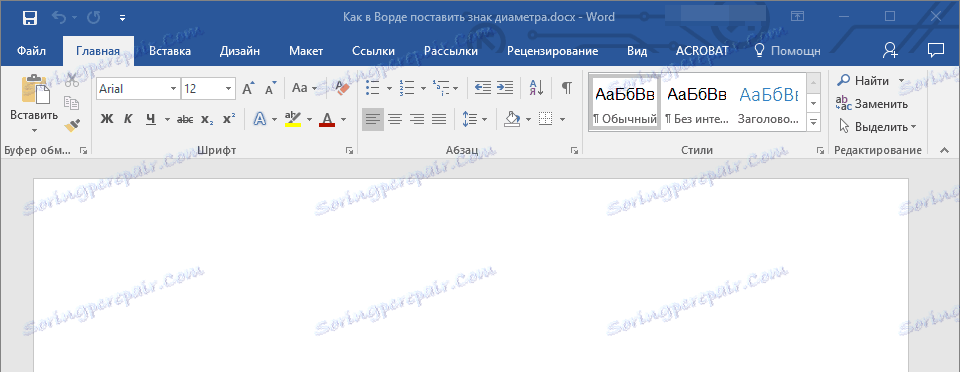
2. انقر فوق علامة التبويب "إدراج" وانقر على زر "الرمز" في مجموعة "الرموز" .
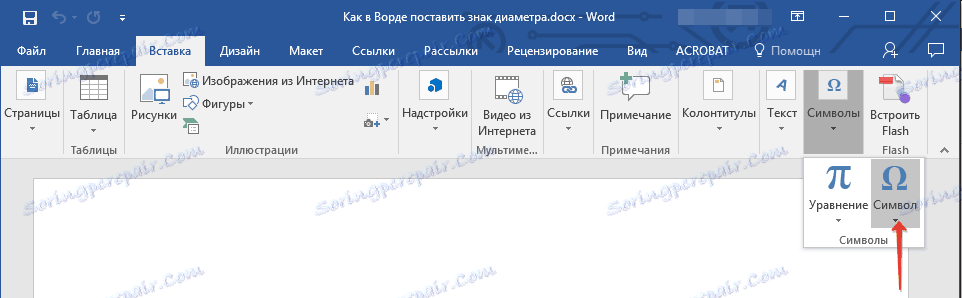
3. في المربع الصغير الذي سيظهر بعد النقر ، حدد العنصر الأخير - "أحرف أخرى" .
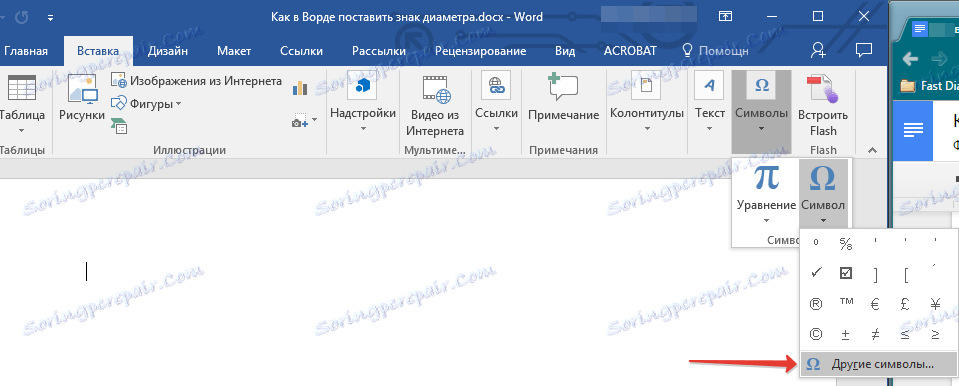
4. قبل أن تفتح نافذة "الرمز" ، التي يتعين علينا أن نجد فيها تحديد القطر.
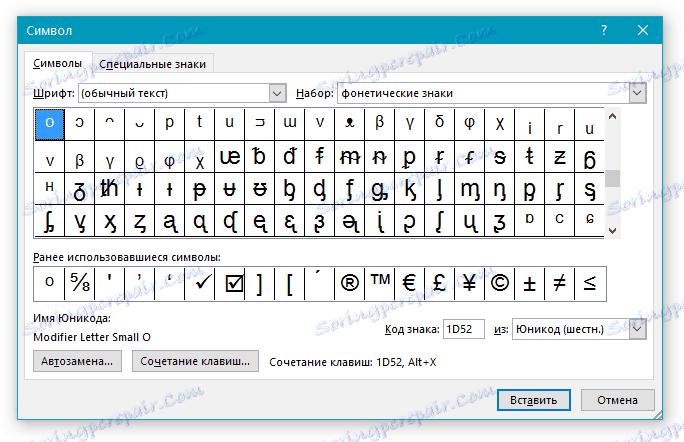
5. في قسم "Set" ، حدد "Advanced Latin-1" .
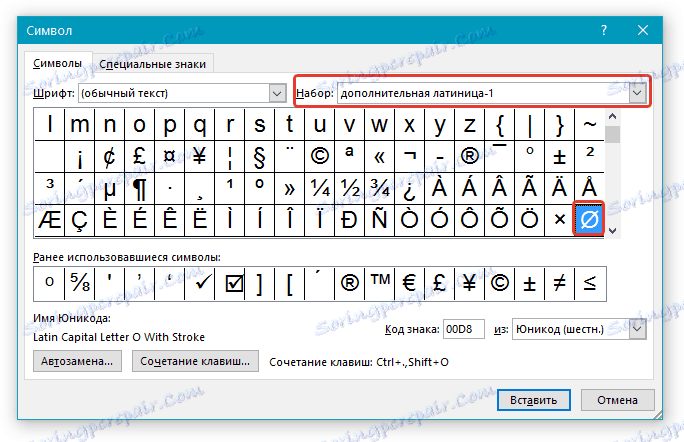
6. انقر على رمز القطر وانقر على زر "إدراج" .
7. يظهر الرمز الخاص الذي حددته في المستند في الموقع الذي حددته.
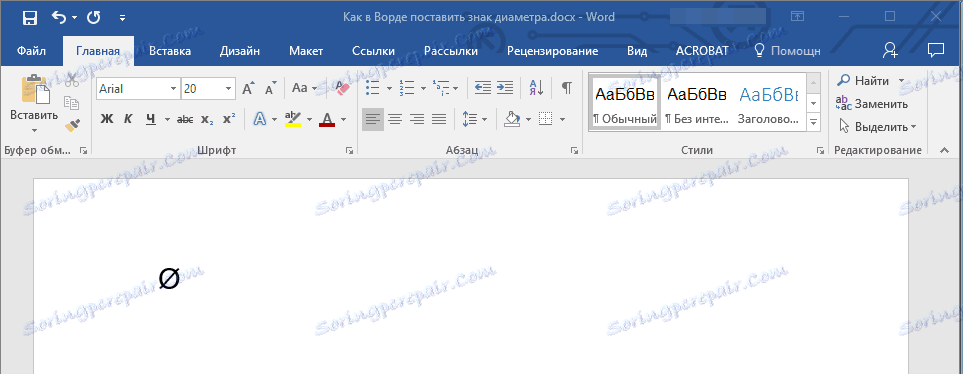
الدرس: كيفية وضع علامة في كلمة
إضافة علامة "قطر" باستخدام رمز خاص
كافة الأحرف الموجودة في قسم "أحرف خاصة" من برنامج Microsoft Word يكون اسم رمز الخاصة بهم. إذا كنت تعرف هذا الرمز ، فيمكنك إضافة الحرف المطلوب إلى النص بشكل أسرع. يمكنك رؤية هذا الرمز في نافذة الرمز ، في أسفله ، بالنقر فوق الرمز الذي تحتاجه.
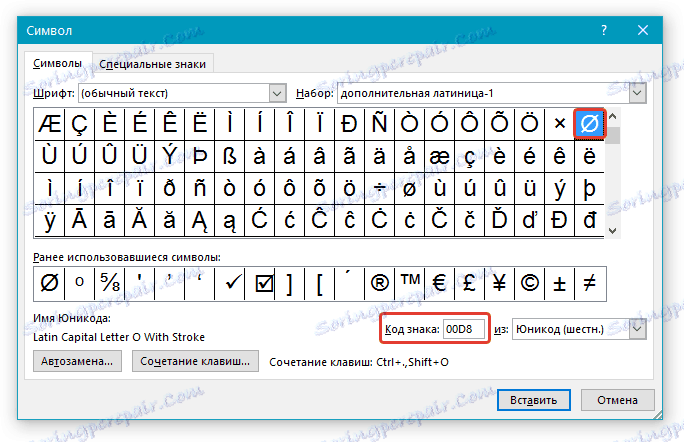
لذلك ، لإضافة علامة "قطر" باستخدام رمز ، قم بما يلي:
1. ضع المؤشر عند النقطة التي تريد إضافة حرف إليها.
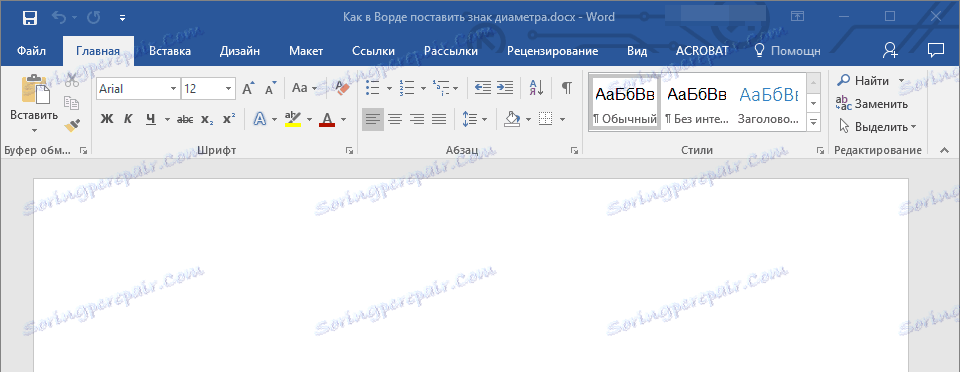
2. أدخل المجموعة "00D8" بدون علامات اقتباس في تخطيط اللغة الإنجليزية.
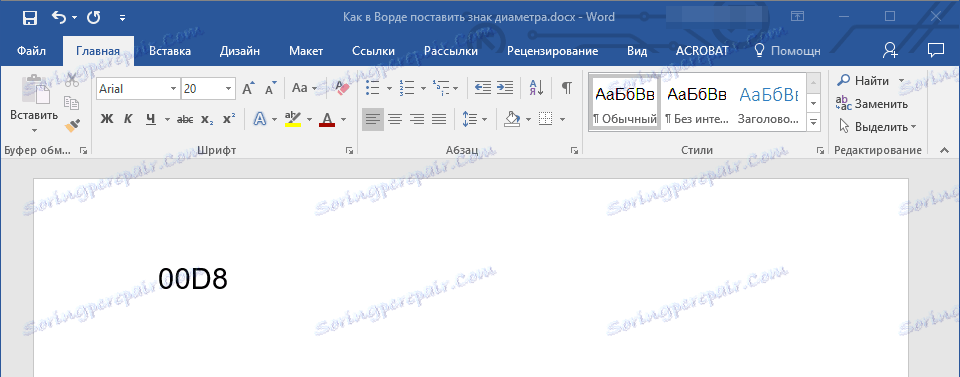
3. بدون تحريك مؤشر المؤشر من موقع المجموعة ، اضغط على مفاتيح "Alt + X" .
4. سيتم إضافة علامة القطر.

الدرس: كيفية وضع علامات الاقتباس في Word
هذا كل شيء ، الآن أنت تعرف كيفية إدخال رمز قطر في الكلمة. باستخدام مجموعة من الرموز الخاصة المتوفرة في البرنامج ، يمكنك أيضًا إضافة النص والأحرف الأخرى الضرورية. نتمنى لك النجاح في مواصلة دراسة هذا البرنامج المتقدم للعمل مع المستندات.